聚媒资讯站
猎豹浏览器缓存清理步骤详解
2025-04-08 19:10:05 小编:聚媒资讯站
作为具备多层次安全防护能力的浏览器产品,猎豹浏览器凭借其高效稳定的特性深受用户青睐。在日常使用过程中,系统自动存储的临时文件会持续累积,当浏览器缓存容量达到临界值时,可能导致页面加载迟滞甚至程序响应迟缓。本文将系统讲解两种高效管理缓存文件的操作方案。
缓存清理操作指南
手动清除模式
1、启动猎豹浏览器客户端,在界面左上角定位带有品牌标识的豹形图标
2、单击该功能按钮后,将展开快捷操作面板
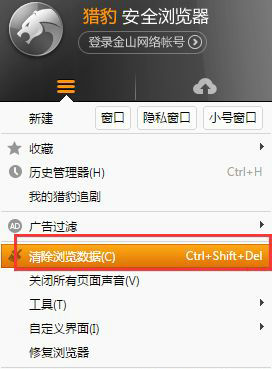
3、在可视化菜单中识别数据清理图标(通常呈现为扫帚造型),选择「清除浏览数据」功能项
4、在弹出的时间范围选择器中,用户可灵活设置数据清理周期:既可选择近1小时、近7天等时段性清理,也可执行全部历史数据清除。同时提供包括访问记录、下载历史、Cookie信息等13项细分数据的自定义清理选项。
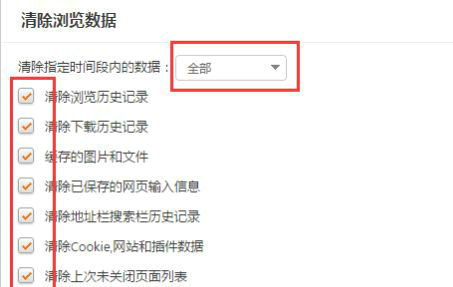
自动清理设置
1、通过主界面豹形图标进入系统设置模块
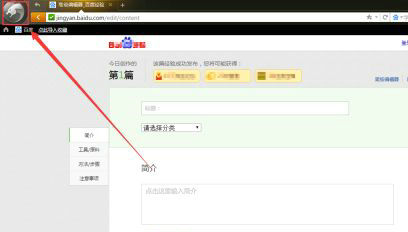
2、在常规设置分类下,定位滚动条至页面底端,找到「关闭浏览器」功能组
3、勾选「退出时自动清除浏览数据」复选框,建议同步配置清理项目范围,系统默认将执行基础缓存清理,用户可根据需要添加表单数据、密码信息等扩展清理项。
值得关注的是,定期维护浏览器缓存不仅能释放磁盘存储空间,还可有效解决因缓存冲突导致的页面渲染异常问题。建议用户根据使用频率设置每周或每月的固定清理周期,同时注意重要表单数据的备份工作。对于配置自动清理功能的用户,建议保留「密码记忆」选项的勾选状态,以免影响日常登录效率。
在特殊使用场景下,若遇到页面元素加载不完整或功能异常的情况,可尝试执行深度清理操作:同时按住Ctrl+Shift+Del组合键调出高级清理面板,勾选「缓存的图片和文件」选项进行针对性处理。该操作不会影响浏览器扩展功能及用户个性化设置,既能解决临时性技术问题,又可保持用户使用习惯的连续性。
相关游戏
-
 查看
AI绘画生成器在线创作无需登录
查看
AI绘画生成器在线创作无需登录38.4 MB丨07-16
《AI绘画生成器在线创作无需登录》作为前沿数字艺术工具,通过智能算法将创意构思转化为视觉作品。这款工具突破传统绘画门槛,用户无需专业基础即可体验艺术创作乐趣,通过文字描述与风格选择即可生成个性化图像,满足多元审...
-
 查看
赣企开办e窗通平台上线公告
查看
赣企开办e窗通平台上线公告35.60MB丨07-16
赣企开办e窗通平台是江西省市场监督管理局打造的智能政务服务平台,通过移动端为企业提供全流程数字化服务。该平台整合工商注册、税务申报、公章刻制等多项功能,帮助企业实现"指尖办事"的全新体验。 核心服务功能 平台...
-
 查看
商网办公高效协同解决方案
查看
商网办公高效协同解决方案111.87M丨07-16
商网办公app下载是中航国际金网(北京)科技有限公司研发的企业数字化协同平台,专注提升团队协作效率与信息管理能力。该软件深度整合即时通讯、云端文档、智能审批等核心模块,通过移动化办公模式帮助企业实现业务流程优化与...
-
 查看
达达快送同城即时配送专家
查看
达达快送同城即时配送专家71.5M丨07-16
达达快送骑手app作为同城即时配送领域的专业工具,通过智能调度系统与精细化服务网络,为全国用户提供高效便捷的配送解决方案。无论是日常餐饮需求还是紧急文件传递,这款软件都能以分钟级响应速度实现精准触达,配合全程可视...
-
 查看
测谎仪模拟器手机版中文互动实测
查看
测谎仪模拟器手机版中文互动实测35.87M丨07-16
测谎仪模拟器手机版基于智能移动终端传感器技术开发,将传统测谎仪功能融入日常娱乐场景。这款中文版应用通过实时捕捉用户心率波动、呼吸节奏等生理指标,结合心理学模型构建趣味互动体验,特别适合朋友聚会或社交破冰时使用...
-
 查看
风云扫描王智能扫描工具推荐
查看
风云扫描王智能扫描工具推荐81.3M丨07-15
风云扫描王智能扫描工具推荐是由上海永楚网络科技有限公司研发的专业级文档处理应用,通过创新的图像识别算法为移动办公场景提供高效解决方案。该软件支持纸质文档、电子票据、手写笔记等多样化内容数字化处理,帮助用户构建...